Eres un profesor en busca de trabajo, te acabas de enterar de que se ha realizado un concurso público para la asignación de una cátedra y, como es una oportunidad que no quieres dejar pasar, has decidido participar. Está informado sobre cómo registrarse en el concurso y ha leído que es posible registrarse a través de Instancias en línea: siendo su primera experiencia de este tipo, sin embargo, no sabe cómo proceder y tiene miedo de no poder hacerlo. No te preocupes: sigue los consejos que te voy a dar y podrás hacerlo todo de una forma muy sencilla.
Si me das unos minutos de tu tiempo libre, te puedo explicar cómo registrarse en Instanze OnLine indicándole el procedimiento detallado para la creación de su cuenta y orientándolo en la preparación de todos los documentos a presentar en una oficina escolar estatal o provincial o regional, indispensables para obtener la habilitación para el servicio.
¡Vamos, no perdamos más tiempo charlando y vayamos al meollo del asunto de inmediato! Lea atentamente los siguientes párrafos, ponga en práctica las instrucciones que estoy a punto de darle y le aseguro que podrá crear su cuenta en Istanze Online y habilitarla para acceder a todos los servicios disponibles en la plataforma. ¡Solo tengo que desearles buena lectura y buena suerte para todo!
índice
- ¿Qué es Istanze OnLine?
- Regístrate en Instancias OnLine
- Cómo solicitar autorización en Instancias OnLine
- En caso de problemas
¿Qué es Istanze OnLine?

Instancias en línea o POLIS (Presentación en línea de IStances) es un servicio gratuito que el Ministerio de Educación ha puesto a disposición de la escuela o aspirantes a personal. El servicio se implantó para agilizar todos los trámites relativos a docentes, personal de ATA y, en general, personal de escuelas y universidades con el objetivo de agilizar los trámites administrativos.
Con las Instancias OnLine, el personal del centro puede obtener información relativa a pensiones y movilidad, presentar su candidatura a concursos públicos, solicitar un traslado y consultar los rankings relativos a concursos y suplentes.
Luego de registrarse y habilitar el servicio, el usuario puede acceder a todas las funciones de Instancias OnLine y realizar todas aquellas prácticas que, hasta hace unos años, solo podían presentarse en papel en las oficinas encargadas.
Regístrate en Instancias OnLine

La registro en Instancias Online es un trámite que lleva unos minutos. Solo necesitas un ordenador y una dirección de correo electrónico personal, donde podrás recibir tus datos de acceso y la documentación necesaria para solicitar posteriormente la autorización del servicio. Instancias OnLine no está disponible como aplicación para dispositivos móviles, pero el registro también se puede realizar a través de un teléfono inteligente o una tableta.
Para crear su cuenta en Instanze Online, conéctese al sitio web del servicio y haga clic en el botón Inicia, presente en la barra lateral de la izquierda, bajo el encabezado Acceso al servicio. Luego haga clic en la opción Regístrate, ingrese su código fiscal en el campo requerido Ingrese su código de impuestos, coloque la marca de verificación junto al elemento No soy un robot y haga clic en el botón Pase 2.
Ahora, rellena el formulario de registro introduciendo tus datos en los campos Nombre, Apellido, Fecha de nacimiento, País de nacimiento, condado de nacimiento, lugar de nacimiento, Sexo ed Correo electrónico, luego coloque la marca de verificación junto a los elementos acepto e Reconocimiento (para declarar que ha leído y acepta las condiciones generales del servicio y la política de privacidad) y haga clic en el botón Pase 3 para continuar con el registro.
En la siguiente pantalla, verifique que los datos ingresados anteriormente sean correctos: en caso de errores, haga clic en el elemento espalda e ingrese los datos correctos, de lo contrario presione el botón Confirmar datos. En unos instantes recibirá un correo electrónico con un enlace de activación: púlselo y, en la nueva página abierta, haga clic en el botón Continuar para acceder a la pantalla de inicio de sesión.
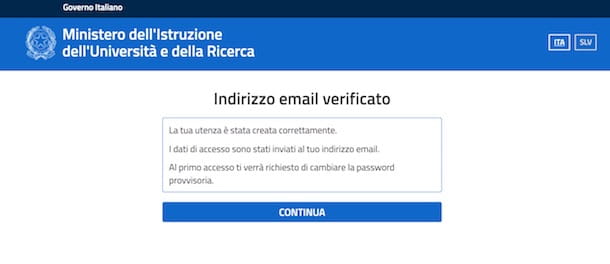
Mientras tanto, se le enviará un nuevo correo electrónico con Usuario e Contraseña útil para acceder a las instancias en línea. Luego ingrese sus datos de acceso en los campos Por favor, introduzca su nombre de usuario e Ingresa tu contraseña presente en la página de inicio de sesión del servicio y haga clic en el botón entra.
En el primer acceso se requiere cambiar la contraseña por razones de seguridad: luego presione el botón Cambiar contraseña, escriba la clave de acceso que recibió por correo electrónico en el campo Contraseña anterior e ingrese la nueva contraseña en los campos Nueva contraseña e Confirmar nueva contraseña. Su nueva clave de acceso debe tener al menos 8 caracteres y debe contener al menos un número, una letra mayúscula y una letra minúscula. Una vez que haya elegido su nueva contraseña, haga clic en los botones Enviar e Continuar navegando para completar el registro.
Cómo solicitar autorización en Instancias OnLine
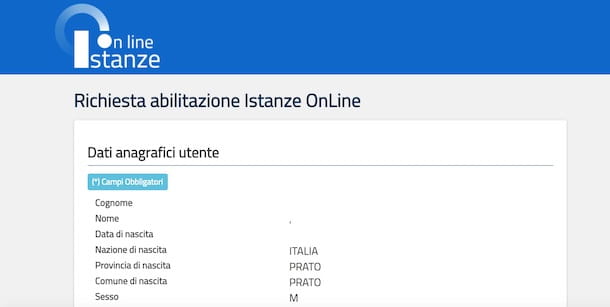
Después de haber creado su cuenta en Instanze OnLine, para acceder a todos los servicios, necesita solicitar autorización. La operación no es inmediata y para realizarla es necesario acudir personalmente a una oficina escolar estatal oa una oficina escolar provincial o regional.
Para habilitarlo, primero conéctese a su cuenta en Instanze OnLine y, en la página Solicitud de habilitación de Instancias OnLine, ingrese los datos solicitados. a la sección Domicilio, luego ingrese sus datos en los campos Dirección, nación, Provincia, común e PAC, luego ingrese sus contactos telefónicos (datos no obligatorios) en los campos Teléfono de casa e Teléfono móvil presente en la sección Comunicación.
Luego continúa indicando los datos de tu documento de identidad vigente en el apartado Datos de identificación física: a través del menú desplegable debajo del elemento Tipo de documento de identificación, elija el documento a insertar entre pasaporte, Licencia de conducir, Tarjeta de identificación e tarjeta ministerial, luego ingrese los datos en los campos Identificador de documento, Fecha de lanzamiento, Organismo emisor e Ubicación / Descripción del organismo emisor.
Finalmente, indica una pregunta y una respuesta secreta útil en caso de recuperación del Código personal. A través del menú desplegable debajo del elemento Selecciona una pregunta, elige la pregunta secreta de Cual es tu plato favorito, Cómo se llama tu mascota, Que pelicula nunca te cansaras de ver etc., introduzca su respuesta en el campo Respuesta para recuperación Código personal y haga clic en el botón Confirmación.
Ahora, lea atentamente la nueva página abierta, presione sobre el elemento Descargar formulario de solicitud para descargar el formulario de solicitud en formato PDF en su computadora (también se le enviará más tarde por correo electrónico) y haga clic en el botón acepto para continuar con el procedimiento de habilitación. En unos momentos recibirá un nuevo correo electrónico con el Membresía de y Formulario de poder en formato PDF y el Código personal temporal.
Inicie sesión nuevamente en el sitio de Instanze OnLine, ingrese sus datos de inicio de sesión en los campos Usuario e Contraseña y haga clic en el botón entra, luego ingresa el tuyo código de impuestos y Código personal temporal recibido por correo electrónico en los campos de la página Confirmar la recepción del código personal temporal. Sin embargo, si aún no ha recibido el código temporal, haga clic en el elemento Envío de un nuevo código personal temporal, luego ingréselo en el campo apropiado y presione el botón Confirmación.
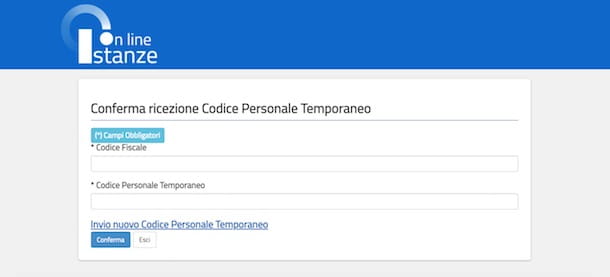
Para realizar el trámite de identificación es necesario acudir personalmente a cualquier oficina escolar estatal o provincial o regional y presentar los documentos requeridos.
- Membresía de (para ser firmado en presencia de la secretaria de la escuela o el personal de la oficina);
- Documento de identificación utilizado durante el registro;
- Fotocopia anverso/reverso del documento de identificación;
- Código Tributario emitida por el Ministerio de Economía o tarjeta sanitaria emitida por el Ministerio de Salud;
- Fotocopia anverso/reverso del código fiscal o tarjeta sanitaria.
Si no puede acudir personalmente, puede imprimir y rellenar el formulario de poder recibido por correo electrónico y delegar en un conocido para que entregue los documentos anteriores. Una vez obtenida la identificación, recibirá un correo electrónico confirmando su activación para el servicio.
Luego, conéctese al sitio de Istanze OnLine, inicie sesión en su cuenta y, en la nueva página abierta, cree un nuevo código personal ingresando el Código personal temporal y nuevo codigo personal dos veces y haga clic en el botón Confirmación: el mensaje El cambio del Código Personal fue exitoso confirmará que el servicio ha sido habilitado. Luego haga clic en el botón entra utilizar los servicios de la plataforma.
En caso de problemas

Si encuentra algún problema al registrarse en Instancias en línea, puede consultar la sección de preguntas frecuentes relacionadas con Instancias en línea en el sitio web del Ministerio de Educación. Alternativamente, puede ponerse en contacto con elsoporte técnico llamando al número gratuito 080.9267603, activo de lunes a viernes de 8:00 a 18:30.
Si, por el contrario, tiene problemas relacionados con la calificación del servicio, deberá comunicarse con la escuela u oficina encargada de la identificación física.


























